Javítás: 1. párkeresési hiba a Fortnite-ban
Ebben a cikkben megpróbáljuk megoldani a "Matchmaking Error #1" problémát, amellyel a Fortnite játékosok találkoznak, amikor bármilyen mérkőzést szeretnének játszani.

A Fortnite játékosaia"Matchmaking Error #1" problémával találkoznak, amikor bármilyen mérkőzést szeretnének játszani, ésajátékhoz való hozzáférésük korlátozott. Ha ilyen problémába ütközik, az alábbi javaslatok követésével megoldhatjaaproblémát.
Mi azaFortnite Matchmaking Error #1?
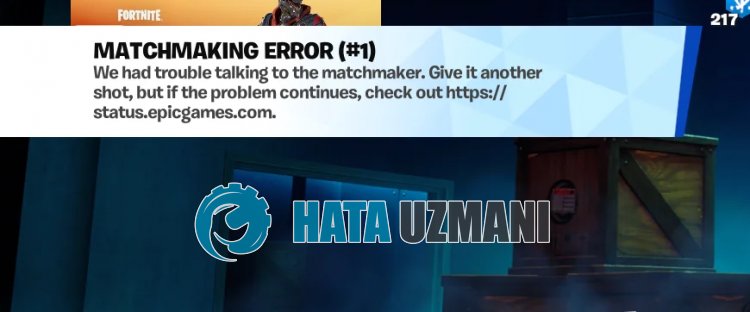
Ezahiba általában karbantartási munkálatok vagyaFortnite-szerverek összeomlása miatt következik be.
Ezenkívülajátékban előforduló hibák különböző, ehhez hasonló hibákat okozhatnak.
E célból néhány javaslattal tájékoztatást adunkaprobléma megoldásáról.
A Fortnite Matchmaking 1. számú hibájának javítása
A hiba kijavításához az alábbi javaslatok követéséveloldhatja megaproblémát.
1-) Ellenőrizzeaszervereket
A Fortnite „Matchmaking Error #1” Xbox, Playstation 4/5 vagy PC rendszeren fordul elő, és megakadályozza, hogyajátékosok csatlakozzanakajátékhoz.
Először is ellenőriznünk kellaszervereket, hogy megértsük, ezahiba szerverprobléma-e.
Ehhez először ellenőrizzeaszervereket az alábbilink segítségével.
Az Epic Games szerver állapota
Ha azt látja, hogy probléma vanaszerverekkel, meg kell várnia, amígafejlesztők kijavítjákaszervereket.
2-) Indítsa újraajátékot
A játék újraindításával megpróbálhat újra csatlakozniaszerverekhez.
Ez azért fordulhat elő, mert magas az instabil ping értéke.
Ennek megelőzése érdekébenajáték újraindításával kiküszöbölhetiaproblémát.
3-) Másik DNS-kiszolgáló regisztrálása
A problémát kiküszöbölhetjük, ha egy másik DNS-kiszolgálót regisztrálunkaszámítógépen.
- Nyissa megaVezérlőpultot, és válasszaaHálózat és internet lehetőséget
- A megnyíló képernyőn nyissa megaHálózati és megosztási központot.
- Kattintson az Adapterbeállítások módosítása lehetőségreabaloldalon.
- Kattintsonajobb gombbalakapcsolat típusáraaTulajdonságok menü megnyitásához.
- Kattintson duplán az Internet Protocol 4-es verziójára (TCP /IPv4).
- Alkalmazzukabeállításokat úgy, hogy beírjuk az alább megadott Google DNS-szervert.
- Preferált DNS-szerver: 8.8.8.8
- Egyéb DNS-kiszolgáló: 8.8.4.4
- Ezután kattintsonaBeállítások ellenőrzése kilépéskor lehetőségre, nyomja meg az OK gombot, és kövessealépéseket.
Eztafolyamatot követően kövesseamásik javaslatot.
4-) Ellenőrizzeakapcsolatot
Az internetkapcsolati problémák számos hibát okozhatnak. Ha az internetkapcsolat lassú vagy megszakad, adjunk néhány javaslatotajavításhoz.
- Ha az internet sebessége lelassul, kapcsolja ki, majd beamodemet. Ezafolyamat bizonyos mértékig megkönnyíti az internetkapcsolatot.
- Az internetes gyorsítótár törlésével kiküszöbölhetjükaproblémát.
DNS-gyorsítótár törlése
- Írja bea„cmd” parancsotaKeresés indítása képernyőn, és futtassa rendszergazdaként.
- Írja beakövetkező kódsorokataparancssorba,és nyomja meg az Enter billentyűt.
- ipconfig /flushdns
- ipconfig /renew
- netsh int ipv4 alaphelyzetbe állítása
- netsh int ipv6 alaphelyzetbe állítása
- netsh winhttp proxy visszaállítása
- netsh winsock reset
- ipconfig /registerdns
- A folyamat után azt fogja mutatni, hogyaDNS-gyorsítótár ésaproxyk sikeresen törölve lettek.
A folyamat után indítsa újraaszámítógépet, és ellenőrizze, hogyaprobléma továbbra is fennáll-e.
5-) Kapcsolja ki és beamodemet
Kapcsolja kiamodemet, várjon 20 másodpercet, majd kapcsolja be újra. A folyamat során az Ön IP-címe megváltozik, ésarendszer megakadályozzaakülönféle hálózati problémákat.
6-) Játékfájlok javítása
A problémát kiküszöbölhetjük, ha javítjukajátékfájlokat az Epic Games Launcheren, Xboxon vagy PlayStationon keresztül.
- Futtassa az Epic Games Launcher programot.
- Nyissa megakönyvtár menüt.
- Kattintsonahárom pontraaFortnite-on.
- Ezután kattintsona"Kezelés" lehetőségre, és ellenőrizzeafájlokat az "Ellenőrzés" gombra kattintva.
A folyamat utánarendszer ellenőrziajátékban lévő fájlokat.
Ha bármilyen hiba vagy hiányosság van,ajátékfájl letöltődik.
A folyamat sikeres befejezése után megpróbálhatja futtatniajátékot.








![Hogyan lehet kijavítani a YouTube szerver [400] hibáját?](https://www.hatauzmani.com/uploads/images/202403/image_380x226_65f1745c66570.jpg)


















